便捷加密助手
v1.0 绿色版
- 软件大小:3.94 MB
- 软件语言:中文
- 软件类型:国产软件 / 加密破解
- 软件授权: 免费软件
- 更新时间:2019-08-09 11:55:03
- 软件等级:

- 软件厂商: -
- 应用平台:WinXP, Win7, Win8, Win10
- 软件官网: 暂无
相关软件

文件夹加密超级大师专业版v17.13 绿色版
7.88 MB/中文/5.0

高强度u盘文件夹加密工具v3.0 绿色版
974.00 KB/中文/10.0
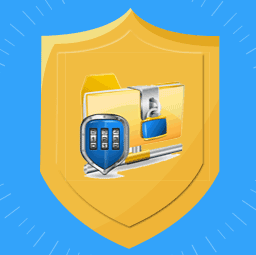
共享文件夹加密超级大师破解版v1.39 免费版
15.48 MB/中文/0.0

宏杰文件夹加密工具v6268 官方版
5.30 MB/中文/10.0

易捷文件夹加密软件破解版v7.01 免费版
5.14 MB/中文/0.0
软件介绍人气软件精品推荐相关文章网友评论下载地址
便捷加密助手免费版是用于隐私安全的文件夹加密工具,可以对电脑中的软件和文件进行伪装或者直接进行密码加密,可以直接点击就能实现一键加密了,使用非常方便。
便捷加密助手使用方法
1、把文件拖动到软件主界面。②在软件主界面单击右键,通过弹出的菜单添加需要加密的文件或文件夹。
2、点击软件左边的 文件夹伪装 按钮,然后选择需要伪装的图标接着点击 伪装文件夹 按钮,按步骤来即可。
3、把已加密的文件直接拖到到软件主界面。②直接双击打开加密后的文件输入密码即可解密 。③右键单击隐私文件夹图标会弹出 还原为普通文件夹 选项。
4、软件输入密码后一段时间内默认是不需要输入密码的,你可以在 设置 中设置软件需要输入密码的时间间隔。②把软件退出后重新打开即需要密码。
5、忘记密码可以在验证密码界面点击“忘记密码”按照提示找回。

便捷加密助手特色
文件加密→加密各种文件
软件→未完成
隐私文件夹→动态加密指定文件夹内所有文件
常见问题
如何解密文件、文件夹?
答:①把已加密的文件直接拖到到软件主界面。②直接双击打开加密后的文件输入密码即可解密 。③右键单击隐私文件夹图标会弹出 还原为普通文件夹 选项。
如何加密文件或文件夹?
答:①把文件拖动到软件主界面。②在软件主界面单击右键,通过弹出的菜单添加需要加密的文件或文件夹。
如何伪装文件夹?
答:点击软件左边的 文件夹伪装 按钮,然后选择需要伪装的图标接着点击 伪装文件夹 按钮,按步骤来即可。
加密后为什么没输入密码就可以打开?
答:①软件输入密码后一段时间内默认是不需要输入密码的,你可以在 设置 中设置软件需要输入密码的时间间隔。②把软件退出后重新打开即需要密码。
解压密码www.itmop.com
更多>> 软件截图

推荐应用

ZIP Password Unlocker(zip密码暴力破解) 2.63 MB
下载/中文/0.0 v4.0 汉化破解版
Advanced Archive Password Recovery(恢复压缩文档密码) 4.24 MB
下载/中文/1.0 v4.54.55 中文汉化破解版
Ziperello破解软件 1.17 MB
下载/中文/0.0 v2.1 中文绿色特别版
RAR破解密码工具(ARPR) 4.90 MB
下载/中文/0.0 v3.2 免费中文版
pdf decrypter pro(PDF文件解密工具) 5.30 MB
下载/中文/10.0 v4.20 绿色版
php反编译文件工具(dezend) 4.43 MB
下载/中文/10.0 免费版
MD5专业解密器 587.00 KB
下载/中文/8.0 v1.0 加强版
Access数据库密码破解器 462.00 KB
下载/中文/3.0 v2.48 绿色无限制版
其他版本下载
精品推荐
相关文章
下载地址
便捷加密助手 v1.0 绿色版
查看所有评论>> 网友评论
更多>> 猜你喜欢













